iPad: Hoe de SIM-kaart in te voegen of te verwijderen
Leer hoe u toegang krijgt tot de SIM-kaart op de Apple iPad met deze handleiding.

Ongeacht de problemen, of 5G nu niet werkt , de iPhone aan het opwarmen is , of de telefoon de netwerkverbinding blijft verliezen , het resetten van de iPhone is de ultieme oplossing. Maar wat betekent resetten op de iPhone en wat gebeurt er als je je iPhone reset? Laten we de antwoorden op deze en meer dingen ontdekken in dit artikel.
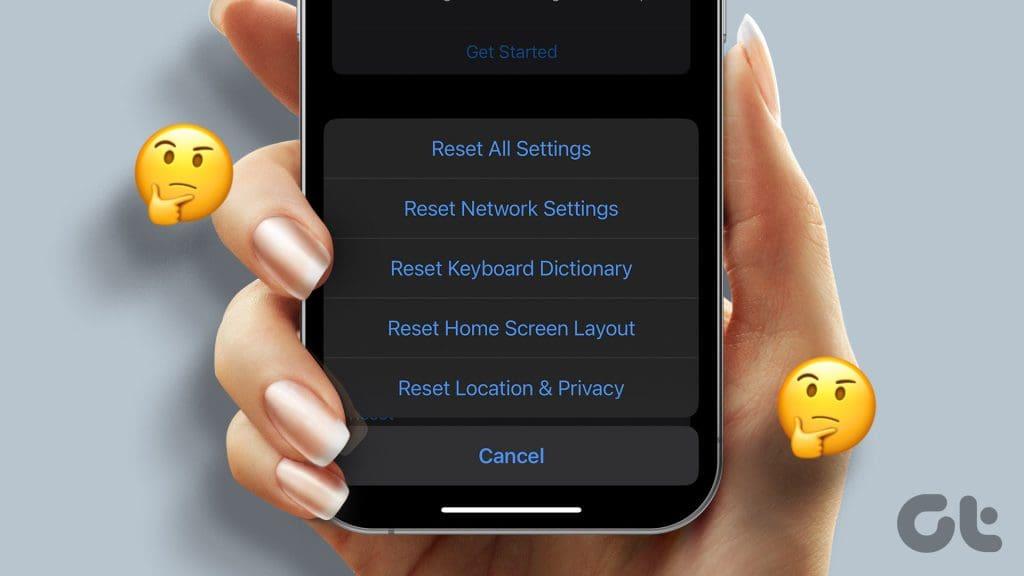
In de eenvoudigste bewoordingen betekent resetten het terugzetten naar de standaard- of fabrieksinstellingen, dat wil zeggen, zoals het was toen u uw iPhone voor het eerst kocht. De iPhone biedt echter meerdere rustopties, en afhankelijk van de geselecteerde resetoptie worden alleen de gekozen instellingen teruggezet naar het origineel, zonder dat de gegevens of andere instellingen worden beïnvloed.
Als het om actie gaat, biedt Apple twee belangrijke opties: 'Wis alle inhoud en instellingen' en 'Reset'. Met name is reset verder onderverdeeld in resetten qua instellingen, zodat u niet het hele apparaat hoeft te resetten vanwege een klein probleem.
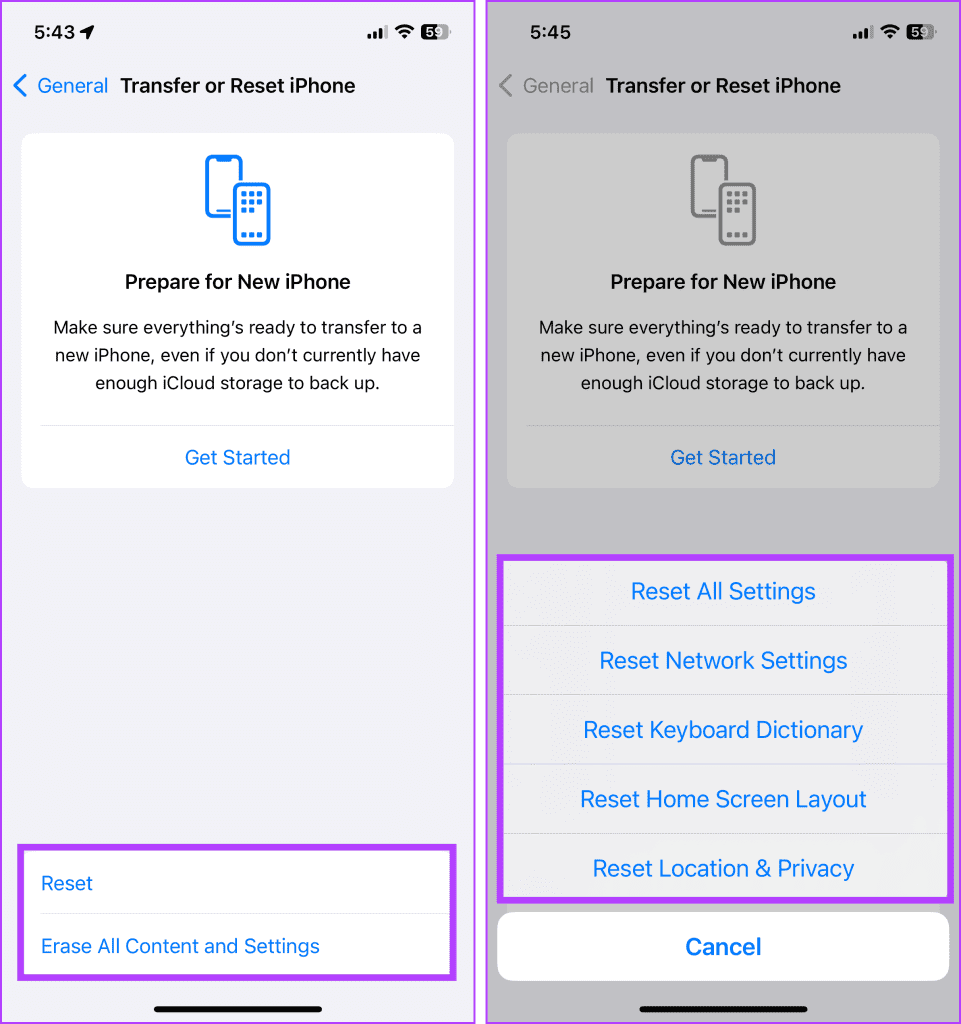
Zoals duidelijk blijkt uit de term, wist Wis alle inhoud en instellingen uw iPhone volledig, dat wil zeggen, alle huidige gegevens worden gewist en de telefoon wordt teruggezet naar de oorspronkelijke instellingen. Aan de andere kant reset Reset eenvoudigweg de instellingen op uw iPhone, zonder de gegevens, media of apps die op het apparaat zijn opgeslagen te belemmeren.
Omdat hiermee de cache wordt gewist en andere onnodige gegevens en instellingen worden gewist, zal het resetten van de iPhone-instellingen of het terugzetten naar de fabrieksinstellingen over het algemeen zowel de prestaties als de levensduur van de batterij verbeteren. Tenzij u echter grote prestatie- of batterijproblemen ondervindt, zal het verschil verwaarloosbaar zijn.
We raden u daarom aan de iPhone-instellingen niet terloops te resetten en deze te reserveren voor een groot noodgeval bij het oplossen van problemen. Bekijk in plaats daarvan deze handleidingen om de batterijstatus te behouden of de iPhone-vertraging op te lossen .
Zoals hierboven weergegeven en uitgelegd, zijn er onder de reset-optie verschillende instellingen beschikbaar voor een reset. Hier volgt een korte beschrijving van elk aanbod,
Met name wanneer u bepaalde instellingen opnieuw instelt, wordt u gevraagd de wachtwoorden, machtigingen en aangepaste instellingen die opnieuw zijn ingesteld, opnieuw in te voeren. Vergeet dus niet om belangrijke wachtwoorden of gegevens te noteren voordat u opnieuw instelt.
Voordat we verder gaan met het wissen van gegevens of instellingen op de iPhone, bekijk het onderstaande gedeelte om ervoor te zorgen dat uw gegevens of belangrijke wachtwoorden niet verloren gaan.
Dat is het wel zo ongeveer als u uw iPhone opnieuw instelt voor probleemoplossing of incidenteel onderhoud. Als u uw iPhone echter doorgeeft of verkoopt , controleer dan ook de volgende instellingen en voorwaarden:
Stap 1 : Open Instellingen en ga naar Algemeen.
Stap 2 : Scroll naar beneden en selecteer 'iPhone overbrengen of resetten'.
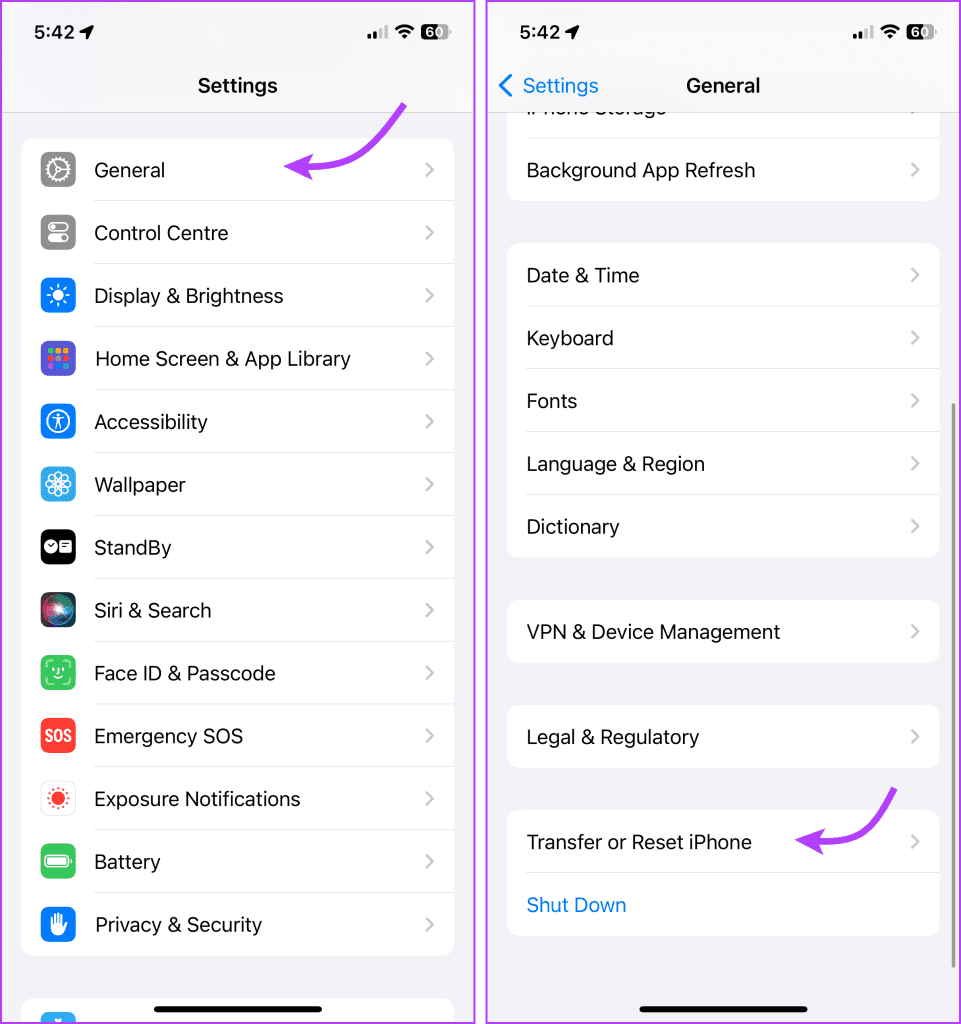
Stap 3 : Om alle gegevens terug te zetten naar de fabrieksinstellingen, selecteert u 'Wis alle inhoud en instellingen' → Doorgaan → voer de toegangscode van uw apparaat in.

Stap 4 : Om bepaalde instellingen te resetten, selecteert u Reset → selecteer de resetoptie → voer de toegangscode van uw apparaat in.

1. Verwijdert het resetten alles?
Nee, afhankelijk van de geselecteerde resetoptie zal de iPhone alleen de wijzigingen verwijderen/resetten die zijn aangebracht in de instellingen en gegevens die eraan zijn gekoppeld. Het heeft geen invloed op de gegevens die op uw apparaat zijn opgeslagen, tenzij u ervoor kiest alle inhoud en instellingen te wissen.
2. Worden door het resetten van de iPhone virussen en hacks verwijderd?
Nou, het hangt af van het soort malware waarmee je te maken hebt. Soms kan het resetten van een bepaalde instelling voldoende zijn, terwijl je op andere momenten je iPhone naar de fabrieksinstellingen moet resetten. Dit is echter mogelijk geen gegarandeerde methode, vooral als u te maken heeft met een geavanceerde dreiging. Probeer dat dus een keer, maar als het niet werkt, schakel dan een professional in.
Het komt niet vaak voor dat een iPhone een volledige probleemoplossing vereist. Bovendien kunnen, wanneer het in de problemen komt, enkele eenvoudige oplossingen, zoals het opnieuw opstarten van de telefoon of het opnieuw opstarten van de lastige app, de taak volbrengen.
Maar als het erop aankomt de iPhone of de instellingen ervan te resetten om problemen op te lossen, zijn we blij dat de iPhone een verscheidenheid aan opties biedt. We kunnen het probleem dus oplossen zonder concessies te doen aan de gegevens die op het apparaat zijn opgeslagen.
Wat is jouw mening? Maakt dit de zaken eenvoudiger of ingewikkelder, deel dan uw mening in de opmerkingen hieronder.
Leer hoe u toegang krijgt tot de SIM-kaart op de Apple iPad met deze handleiding.
In deze post behandelen we hoe je een probleem oplost waarbij kaartnavigatie en GPS-functies niet goed werken op de Apple iPhone.
Leer hoe je meerdere applicaties tegelijk van je iPhone kunt verwijderen met deze tutorial. Ontdek handige methoden en tips voor het beheren van je app-opslag.
Leer hoe u Siri-app-suggesties op uw Apple iPhone en iPad kunt verwijderen om een betere gebruikerservaring te krijgen.
Vraagt u zich af waar al uw contacten op uw iPhone zijn gebleven? Hier zijn 5 gegarandeerde manieren om verwijderde contacten op uw iPhone te herstellen.
Ontdek hoe u het meeste uit Google Agenda kunt halen. Hier leest u hoe u Google Agenda op uw iPhone kunt gebruiken, delen en nog veel meer kunt doen.
Om uw onlangs bezochte plaatsen bij te houden, leest u hoe u uw locatiegeschiedenis op iPhone, iPad en Mac kunt controleren.
Wilt u een foto of video op uw iPhone of iPad hernoemen? Hier zijn een paar verschillende manieren om dat snel en efficiënt te doen.
Heeft u bepaalde contacten die u vaak gebruikt? Hier ziet u hoe u contacten kunt toevoegen aan of verwijderen uit uw favorieten op uw iPhone.
Loopt de batterij van uw iPhone leeg tijdens het opladen? Hier zijn enkele eenvoudige maar effectieve oplossingen om te voorkomen dat de batterij van de iPhone leegloopt terwijl u oplaadt.







